iPhone 15: как удалить приложения
Удаление приложений на iPhone 15 может освободить место, повысить производительность и уменьшить количество отвлекающих факторов. Вы можете удалить приложения, нажав и удерживая значок приложения, выбрав Удалить приложениезатем Удалить приложениеа потом Удалитьили через приложение «Настройки» в разделе «Хранилище iPhone». Прежде чем удалять, рассмотрите плюсы, такие как больше места и увеличенное время автономной работы, и минусы, такие как потенциальная потеря данных и проблемы с повторной загрузкой.
Наша статья продолжается ниже с дополнительной информацией об использовании этих опций на вашем iPhone.
Вы также можете посмотреть это видео о как удалить приложения на айфоне 15 для получения дополнительной информации по этой теме.
Цифровой беспорядок
Помните, когда вы в последний раз делали генеральную уборку дома? Да, это было довольно приятно, правда? Как и наше физическое пространство, наша цифровая жизнь время от времени нуждается в уборке. Итак, если вы подумывали о том, чтобы навести порядок в своем iPhone 15, вы попали по адресу. Давайте углубимся в то, как удалить те приложения, которые вам больше не нужны.
Программы для Windows, мобильные приложения, игры - ВСЁ БЕСПЛАТНО, в нашем закрытом телеграмм канале - Подписывайтесь:)
Почему вам следует рассмотреть возможность удаления приложений?
Освобождение места
Мы все сталкивались с таким ужасным уведомлением «Хранилище почти заполнено». Избавившись от приложений, которыми вы не пользуетесь, вы освобождаете ценное пространство.
Повышение производительности
Забитый ненужными приложениями iPhone может тормозить. Их удаление может повысить скорость вашего телефона.
Уменьшение отвлекающих факторов
Слишком много приложений = слишком много уведомлений. Удаление ненужных приложений уменьшает эти надоедливые перерывы.
Как удалить приложения с iPhone 15
Традиционный метод «нажми и удерживай»
- Перейдите на главный экран.
- Нажмите и удерживайте значок приложения, затем выберите Удалить приложение.
- Нажмите Удалить приложение кнопка.
- Подтвердите, что хотите удалить приложение.
- Нажмите кнопку «Готово» или проведите пальцем вверх, чтобы выйти из режима редактирования главного экрана.
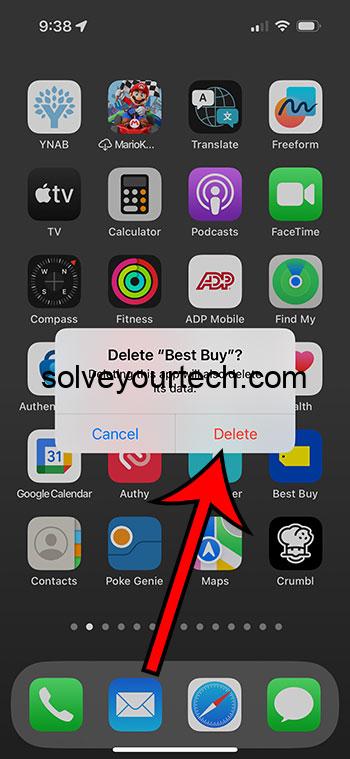
Из настроек
Вы когда-нибудь задумывались, что съедает ваше хранилище? Что ж, есть способ узнать:
- Открой Настройки приложение.
- Прокрутите вниз и нажмите Общий.
- Нажать на Хранилище iPhone.
- Появится список приложений, показывающий, сколько места занимает каждое из них.
- Нажмите на приложение, которое хотите удалить.
- Нажмите Удалить приложение и подтвердите.
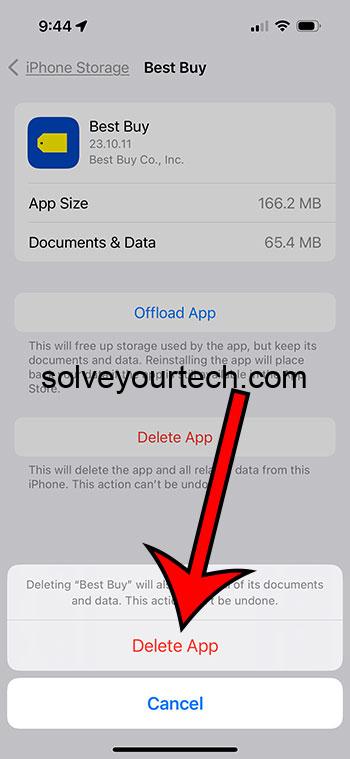
Плюсы удаления приложений
Больше места для новых приложений
В будущем у вас будет место для добавления более интересных и полезных приложений.
Увеличенное время автономной работы
Меньшее количество запущенных приложений означает меньший расход заряда батареи.
Чистый и организованный главный экран
Наведенный экран для наведенного ума!
Минусы удаления приложений
Возможная потеря данных
Не забудьте создать резервную копию всех важных данных приложений перед их удалением.
Перезагрузить Hassle
Если вам понадобится приложение позже, вам придется загрузить его заново.
Потерянные покупки в приложении
Некоторые покупки в приложении невозможно восстановить после удаления.
Видео об удалении приложений iPhone
Дополнительная информация
Вариант разгрузки
Если вы не уверены в полном удалении приложения, есть золотая середина. Вы можете «разгрузить» приложение. Приложение будет удалено, но его данные останутся. Таким образом, если вы загрузите его еще раз в будущем, ваши данные все равно останутся там.
Действительно ли удаленные приложения исчезли?
Ну, типа того. Хотя приложение удалено с вашего устройства, любые покупки, связанные с ним, по-прежнему привязаны к вашему Apple ID. Это означает, что вы можете загрузить его повторно, не покупая его снова.
Подведем итоги
Цифровое наведение порядка может приносить такое же удовольствие, как и наведение порядка в комнате. Удаление приложений — простой процесс, но не забывайте всегда создавать резервные копии важных данных. Удачной уборки!
Часто задаваемые вопросы
- Удаление приложения — это то же самое, что и его удаление?
Да, когда вы удаляете приложение со своего iPhone 15, оно удаляется. - Могу ли я восстановить данные удаленного приложения?
Только если вы создали резервную копию данных или приложение сохранило данные в облаке. - Как сделать, чтобы приложения не шевелились после удаления?
Просто нажмите кнопку «Готово» или проведите пальцем вверх. - Что, если я купил приложение и удалил его?
Покупка привязана к вашему Apple ID. Вы можете скачать повторно без повторной покупки. - Экономит ли место выгрузка приложения?
Да, это освобождает место, используемое приложением, но сохраняет данные приложения.
Связанный
Программы для Windows, мобильные приложения, игры - ВСЁ БЕСПЛАТНО, в нашем закрытом телеграмм канале - Подписывайтесь:)
